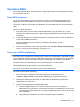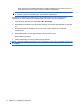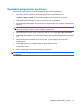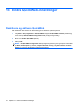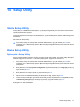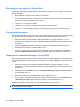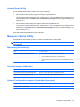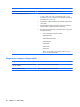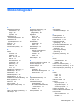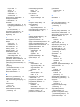Mini User Guide - Windows XP
Slik navigerer og velger du i Setup Utility
Fordi Setup Utility ikke er Windows-basert, støtter det ikke styreputen. Du må navigere og velge ved
hjelp av tastetrykk.
●
Bruk piltastene til å velge en meny eller et menyelement.
●
Hvis du skal velge et element i en liste eller veksle mellom verdiene i et felt, for eksempel et aktiver/
deaktiver-felt, bruker du piltastene eller f5 eller f6.
●
Trykk på enter for å velge et element.
●
Trykk på esc for å lukke en tekstboks eller gå tilbake til menyvisningen.
●
Trykk på f1 for å vise tilleggsinformasjon om navigering og valg mens Setup Utility er åpent.
Vise systeminformasjon
Denne fremgangsmåten forklarer hvordan du viser systeminformasjon i Setup Utility. Hvis Setup Utility
ikke er åpent, begynner du med trinn 1. Hvis Setup Utility er åpent, begynner du med trinn 2.
1. Åpne Setup Utility ved å slå på eller omstarte datamaskinen, og trykk deretter på f10 mens
meldingen "F10 = BIOS Setup Options" (BIOS-konfigureringsalternativer) vises nederst til venstre
på skjermen.
2. Velg menyen Main (hovedmeny). Systeminformasjon som systemets klokkeslett og dato, og
identifiserende informasjon om datamaskinen vises.
3. Hvis du vil avslutte Setup Utility uten å lagre innstillinger, bruker du piltastene til å velge Exit
(avslutt) > Exit Discarding Changes (avslutt og forkast endringer), og trykker deretter på enter.
Gjenopprette standardinnstillinger i Setup Utility
Denne fremgangsmåten forklarer hvordan du gjenoppretter standardinnstillingene i Setup Utility. Hvis
Setup Utility ikke kjører allerede, begynner du med trinn 1. Hvis Setup Utility kjører, begynner du med
trinn 2.
1. Åpne Setup Utility ved å slå på eller omstarte datamaskinen, og trykk deretter på f10 mens
meldingen "F10 = BIOS Setup Options" (BIOS-konfigureringsalternativer) vises nederst til venstre
på skjermen.
2. Bruk piltastene til å velge Exit (avslutt) > Load Setup Defaults (gjenopprett standardinnstillinger),
og trykk deretter på enter.
3. Når Setup Confirmation (oppsettbekreftelse) vises, trykker du på enter.
4. Hvis du vil lagre endringen og avslutte Setup Utility, bruker du piltastene til å velge Exit (avslutt)
> Exit Saving Changes (lagre endringer og avslutt), og trykker deretter på enter.
Standardinnstillingene i Setup Utility trer i kraft når datamaskinen startes på nytt.
MERK: Passord-, sikkerhets- og språkinnstillingene endres ikke når du gjenoppretter
standardinnstillingene fra fabrikk.
78 Kapittel 14 Setup Utility